Совет 1: Как посмотреть посетителей ВКонтакте
Инструкция
Зайдите на свою страничку и выберите пункт «Приложения», который расположен слева от профиля. В предложенной графе «Поиск по приложениям» необходимо ввести название этой опции и найти ее в списке. Затем нажмите на нее. Появится окошко «Установка приложения».
Теперь выберите пункт «Мои поклонники», где можно узнать рейтинг ваших друзей по посещению вашей веб-страницы за целый месяц и более, то есть за период пребывания на веб-ресурсе ВКонтакте. При этом можно уточнить по отдельности как про мальчиков, так и про . Однако как проследить, кто из незнакомых посетителей побыл в вашем профиле?
Найдите сверху ссылку «Мои гости» и кликните по ней. Далее вы заметите, как осуществляется анализ. Таким образом, если за прошедший день кто-то из пользователей сети вашу собственную страничку, то их аватары появятся перед вами, и тогда вы сможете подробнее ознакомиться с данными людьми, просто нажав на изображение профиля.
Если же никто не высветился, то щелкните кнопку «Поймать больше гостей». На экране появится окно «Приложение Мои Поклонники и мои Гости предлагает …и т. д.». Кликните «Разместить» и, если нужно, введите символы с картинки. Следовательно, если после этих действий вы никого не обнаружили, то можно сделать вывод, что посетителей в течение дня не было.
Просмотрите посещение вашего профиля и за другие дни недели. Для этого в приложении возле даты нажмите пункт «День назад», тогда вы увидите, кто побывал на страничке в конкретное время.
Видео по теме
Связанная статья
Источники:
- как узнать в контакте кто меня смотрел

Инструкция
Секрет достаточно прост, однако все не совсем так, как многим пользователям бы хотелось. Для этого нужно, чтобы человек не просто зашел на вашу страницу, а запустил в ней особое , которое вам нужно установить. Оно называется «Следопыт». его можно, введя название приложения в поиске, встроенном в сайт ВКонтакте. Установите его. Хотя разработчики этого приложения утверждают, что администрация сайта его блокирует.
Чтобы «поймать» больше народу, сначала измените на своей страничке поле «Веб-сайт». Человеку, наверняка, станет интересно, что у вас за сайт такой. Тут он и поймается в вашу «ловушку». А вы будете знать, когда и кто посетил вашу страничку ВКонтакте. Для этого перейдите на , нажмите «Редактировать», после чего выберите вкладку «Контакты» и в поле под названием «Личный сайт» вставьте ссылку на приложение.
Сделайте «Следопыта» первым приложением в списке. Так оно будет всегда на виду. Для этого достаточно нажать «Приложения» и перетянуть нужное вам приложение на самый верх, зажав ЛКМ.
Пошлите сообщение анониму. Можно воспользоваться хитростью, послав сообщение или письмо анониму, оставляющему о вас мнения. Если он кликнет на ссылку, его личность тут же раскроется.
В нашем случае мы имеем дело не только с физически существующими подключениями (настройка осуществляется непосредственно для сетевой карты), но также и с виртуальным VPN-соединением, позволяющим пересылать данные по защищенному каналу. Помните, что типов подключений может быть много, здесь все зависит от . Поэтому будет логичным рассматривать только взаимодействие с реально подключенными сетевыми платами.
Далее нажмите на кнопку «Свойства», после чего вы увидите , отображающий настройки вашего IP-адреса, шлюза и прочих характеристик (учтите, что если у вас установлен , то эти настройки необходимо смотреть в панели управления , а в рамках данного экрана будут установлены галочки «Получить IP-адрес автоматически» и,скорее всего, «Получить адрес DNS-сервера автоматически»).
Если же мы вернемся в предыдущее окно, то нажав на кнопку «Настроить», то мы получим доступ к настройкам непосредственно сетевой платы.
Хоть в большинстве случаев нам вовсе не потребуются эти настройки, все же рассмотрим случай, когда нам необходимо будет сменить mac-адрес нашей карточки. Для этого в данном окне найдите вкладку «Дополнительно», на которой в списке найдите значение “Network address”, и в появившемся окне для ввода можно будет указать свое значение.
Для того чтобы узнать текущие настройки сети, выберите меню «Пуск» - «Выполнить» - в появившемся окне для ввода наберите текст “cmd”, после чего нажмите Enter. Вы увидите черное окно с белыми буквами - это и есть командная строка (на примере буквы зеленые - это легко можно поправить в настройках командной строки, щелкнув правой кнопкой мыши по шапке окна со строкой и выбрав пункт «Свойства»).
Видео по теме
Существует много разных способов, позволяющих узнать рейтинг сайта . Выбор конкретного способа зависит от того, что бы вы хотели посмотреть: рейтинг в поисковиках по заданному запросу или рейтинг сайта в различных каталогах.

Вам понадобится
- - интернет;
- - сервисы sitecreator.ru, seoposition.ru
Инструкция
Определить PR, ТИЦ, посмотреть позиции сайта в каталогах можно на sitecreator.ru. Комплексный анализ сайта можно провести на сервисе seoposition.ru. После регистрации на ресурсе предоставляется дополнительный набор услуг. Чтобы определить ранжирование, воспользуйтесь сервисом проверки Alex рейтинга.
Ранжирование – это упорядочивание результатов, выданных поисковой машиной по их релевантности. Формулы релевантности у каждой поисковой машины разные. Здесь учитываются и ключевые слова, и их количество, и общая масса ссылок, причем единого способа подсчета не существует.
Релевантность результата поиска означает, что выданные поисковиком страницы относятся к смыслу поискового запроса. Степень важности тому или иному сайту присваивают поисковые роботы. Посещая странички сайтов, боты заносят их в свою базу данных.
Ресурсы находятся в определенных каталогах, образуя рейтинг. Странички одного сайта могут быть разбросаны по разным каталогам и иметь разный рейтинг.
Установите дополнительный плагин для браузера Google Toolbar. Вы сможете узнать рейтинг конкретной отрытой страницы сайта. Инструмент всегда под рукой и удобен в использовании.
Кроме онлайн сервисов существуют специальные программы. Получить все необходимые данные о сайте можно, воспользовавшись программой sait-auditor. Программа бесплатная, снабжена удобным интерфейсом, .
Видео по теме
Полезный совет
Все приложения разные, отличаются собственными внутренними базами и доступностью. Есть сервисы платные и бесплатные. Выбирайте наиболее подходящие для выполнения вашей задачи.
Источники:
- Как устроены поисковые системы
- как посмотреть свой рейтинг
«Вконтакте » является одной из самых популярных социальных сетей на территории СНГ. Все больше людей регистрируется на этом сайте, чтобы общаться со своими близкими, искать старых знакомых и заводить новых друзей.
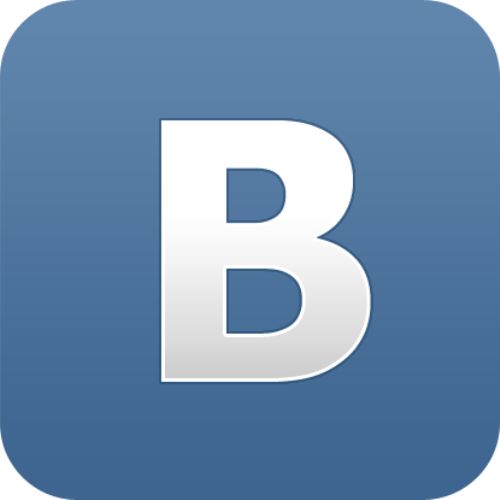
Инструкция
Для многих людей важно иметь широкую известность и числиться на вершине списков всевозможных рейтингов . Выделиться из многотысячного числа пользователей сайта «Вконтакте » позволяет рейтингов ая система, которая используется в этой социальной сети. Высокий рейтинг позволяет находится в верхних строках поиска по людям, а значит, повышает известность и узнаваемость хозяина популярной страницы. Кроме того, многие приложения «Вконтакте » ориентируются на рейтинг страницы игрока, в зависимости от этого расширяя возможности игры для определенных пользователей.
Проценты рейтинга начинают зачисляться сразу после регистрации нового аккаунта на сайте «Вконтакте ». Стандартный бесплатный рейтинг варьируется от 0 до 100 %, в зависимости от количества личной информации, которую открывает пользователь. Чтобы рассказать о себе и заполнить пустующие графы на своей странице, нажмите кнопку «Редактировать страницу», которая находится прямо под местом для вашей фотографии. По мере сохранения новой информации ваш рейтинг будет повышаться. Личные данные дают 20% рейтинга, 10% прибавляется за каждое учебное заведение, в котором вы обучались (начальное, среднее и высшее). Список мест, в которых проводите , покупаете любимую одежду, поправляете свое здоровье и получаете другие необходимые услуги, добавит к вашему рейтингу еще 10%. Расскажите о своих путешествиях, о месте работы - так вы пополните свой рейтинг еще на 10 %. Ваша личная фотография, помещенная на «аватарку» страницы, добавит к вашему растущему рейтингу 25%. Далее ваш виртуальный статус будет повышаться за счет заполнения страницы и вашей активности на сайте. добавляйте альбомы фотографий, заметки, рассказывайте о себе и своих увлечениях, обновляйте статусы и ищите друзей. Без полноценного общения рейтинг в социальной сети не поднимется до 100%.
Существуют бесплатные способы дополнительного повышения рейтинга «Вконтакте ». Предложите своим друзьям зарегистрироваться в этой социальной сети. Зайдя на сайт со своей личной страницы, нажмите на кнопку «Пригласить». Вы увидите ссылку, которую нужно копировать и передать друзьям любым удобным для вас способом. Пройдя по ней, ваши знакомые начнут регистрацию на сайте. После того как они заполнят личные данные, ваш рейтинг повысится на 25% за каждого приглашенного человека.
Наконец, вы можете добавить дополнительные проценты к виртуальному рейтингу с помощью голосов, приобретенных за реальные деньги. Зайдите в раздел «Мои настройки» и выберите вкладку «Баланс». Здесь вы увидите, сколько голосов сейчас на вашей странице. Если их нет или вы желаете повысить их число, нажмите на кнопку «Получить голоса» и выберите удобный для вас способ оплаты: мобильный телефон, кредитная карта, WebMoney, Яндекс.Деньги, QIWI Кошелек. Нажмите на кнопку «Перейти к оплате» и следуйте дальнейшим инструкциям. После того как деньги поступят на ваш счет «Вконтакте », вы увидите, какое количество голосов сможете купить на имеющуюся у вас сумму.
Источники:
- Социальная сеть vk.com (ВКонтакте)
- как увеличить рейтинг в контакте бесплатно
Первый способ просмотра фильмов «ВКонтакте»
Находясь на своей странице в социальной сети, посмотрите на синюю панель, располагающуюся вверху экрана и найдите на ней надпись «Сообщества». Наведите курсор и кликните по ней. Перед вами будет открыто поисковое окно. Под поисковой строкой на панели найдите надпись «Видеозаписи». После этого у вас откроется страница с поисковой лентой. Введите туда название фильма и нажмите на клавишу Enter.
Во время ввода названия фильма на странице будут появляться образцы фильмов подходящие вашему запросу. Далее из появившихся окон с фильмом выберите тот, который точно отвечает введенному вами запросу. Кликните на него. Окошко раскроется и видео начнет загружаться. Для просмотра вам следует нажать на белый/синий треугольник (кнопка Play).
Если вам захочется перевести видео в полноэкранный режим, найдите на панели открытого черного окна стрелку с двумя концами и нажмите на нее. Для того чтобы осуществить выход из полноэкранного режима, вам следует нажать на клавишу Esc или на надпись «Закрыть», расположенную наверху черного окна.
Второй способ просмотра фильмов «ВКонтакте»
Существует еще один путь просмотра видео в этой социальной сети. Зайдите на свой аккаунт «ВКонтакте». Обратите внимание на список., находящийся с левой стороны, там вы увидите пункты: «Моя Страница», «Мои Друзья» «Мои Фотографии», «Мои Видеозаписи», наведите курсор мыши на строчку «Мои Видеозаписи». Далее вам предстоит действовать по той же схеме, что и в первом способе.
Если вы хотите, чтобы понравившийся вам фильм был у вас всегда под рукой, вам необходимо открыть понравившийся фильм, на нижней панели черного окна найти кнопку «Добавить в Мои Видеозаписи» или нажать на маленький белый крестик, располагающийся на панели черного экрана - справа (там, где находится кнопка «На весь экран»). Данное видео появится на вашей стене и в списке ваших видеозаписей, и вам не нужно будет каждый раз перед просмотром повторять операции поиска.
Чтобы посмотреть свою переписку «Вконтакте», для начала войдите на сайт при помощи своего логина и пароля. Перед вами появится страница, на которой будет расположена основная фотография вашего аккаунта, справа от нее ваша личная информация, под ней - карта фотографий и стена, а слева от фото - главное меню, содержащее в себе следующие разделы: «Моя страница», «Мои друзья», «Мои фотографии», «Мои видеозаписи», «Мои сообщения», «Мои группы», «Мои аудиозаписи», «Приложения», «Мои ответы», «Настройки». Нажмите левой кнопкой мыши на раздел «Мои сообщения». Перед вами появится список всех ваших диалогов с разными пользователями.
Чтобы посмотреть переписку с каким-то конкретным человеком, введите имя и фамилию пользователя в строку поиска, расположенную в самом верху страницы, под надписью «Диалоги». Если между вами и этим человеком велась беседа, вы ее обнаружите. Если переписки не было, перед вами все равно всплывет окно диалога с этим пользователем, однако история сообщений будет пустой. Но вы можете исправить ситуацию и что-нибудь написать своему приятелю или приятельнице.
Если вас интересует не только переписка с одним из ваших друзей, но и разговор с ним на определенную тему, но вы никак не можете вспомнить, в какой день вели эту беседу, вы можете воспользоваться поиском по истории сообщений. Для этого откройте переписку с пользователем, который вас интересует, в правом верхнем углу вы увидите кнопку «Действия». Наведите на нее курсор. Перед вами появятся следующие надписи: «Добавить собеседников», «Показать материалы », «Поиск по истории сообщений», «Показать всю историю сообщений», «Очистить всю историю сообщений». Выберите третью надпись и нажмите на нее.
Перед вами откроется строка поиска, в которую вам необходимо ввести слово или фразу, которая присутствовала в вашем диалоге во время важного разговора. С ее помощью вы сможете заново просмотреть интересующую вас переписку. Если же вы нажмете на вторую надпись, вы можете просмотреть фотографии, видеозаписи, музыкальные композиции или документы, которыми обменивались друг с другом с этим пользователем. Кроме того, вы можете удалять некоторые сообщения, выделяя их при помощи галочки, расположенной справа от текста, а потом нажимая на кнопку «Удалить», расположенную вверху страницы. Если вы захотите удалить диалог с тем или иным пользователем, вы должны будете нажать на надпись «Очистить всю историю сообщений».




